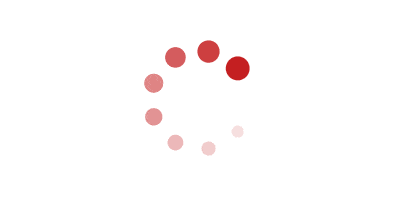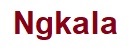دانلود نصب ویندوز 11 آپدیت Windows 11 ویژگی ها و امکانات ویندوز 11 + دانلود
ویندوز ۱۱ (نسخه جدید سیستمعامل ویندوز انتی مایکروسافت) در رویداد مجازی رونمایی شد که دارای امکاناتی مانند نصب نرم افزارهای اندرویدی، رابط کاربری جدید، پیام رسان پیش فرض و قابلیت های گیمینگ است.

مایکروسافت به صورت رسمی از ویندوز ۱۱ رونمایی کرد که با تغییرات و بهبودهای متعددی همراه شده است و تجربهی کاملاً متفاوتی را به کاربر ارائه میدهد. جدیدترین نسخه از سیستم عامل ویندوز مایکروسافت در فصل پاییز امسال به صورت یک آپدیت رایگان در اختیار کاربران قرار گرفت.
ویندوز ۱۱ بر خلاف ویندوز ۱۰ به سخت افزارهای قویتر نیاز دارد، قبل از شروع نصب ویندوز ۱۱ و استفاده از آن باید مشخصات سیستم برای نصب ویندوز ۱۱ را مورد بررسی قرار گیرد. این پیش نیازها شامل حداقل فضای مورد نیاز، مشخصات سخت افزاری، گرافیک مورد نیاز و موارد دیگر است. در گذشته امکان نصب ویندوز ۱۱ به صورت دستی از طریق نسخههای غیر رسمی وجود داشت؛ اما اکنون مایکروسافت فایل ISO نسخه رسمی ولوم لایسرس (Volume License) را برای دانلود در سایت خود قرار داده است.
ویندوز ۱۱ از طراحی جدید و سادهتری با رنگهای پاستیلی، گوشههای گرد، صدای راهاندازی جدید و در کل ظاهری شبیه مک برخوردار است. منو استارت ویندوز ۱۱ از سمت چپ به میانه صفحه منتقل شده است و آیکون اپلیکیشنها در مرکز و کنار آن قرار گرفتهاند.
ویژگی ها و امکانات ویندوز 11 + دانلود
نصب و آپدیت Windows 11 ویژگی ها و امکانات ویندوز 11 + دانلود
مایکروسافت ویندوز 11 را در مراسم 3 تیر 1400 رونمایی کرد و دانلود نسخه نهایی ویندوز 11 در 13 مهر 1400 در دسترس کاربران قرار گرفت. بخش عمده تغییر در ویندوز 11 اصلاح اساسی در UX انجام شده است و ظاهر مراحل نصب، طراحی جدیدی نوار وظیفه (Task Bar)، منو استارت (Start Menu)، مرکز عملیات (Action Center)، جسنوجوگر فایل (File Explorer) و… انجام شده است. برخی از ویژگی های جدید در ویندوز 11 میتوان اجرای برنامه های اندروید و به بهبود تایپ صوتی، کیبورد لمسی مدرن با اندازه بهینه کلیدها، صدا، رنگ ، انیمیشن ها و فونت و آیکون جدید اشاره کرد.
نرمافزارهای Skype ، OneNote ، Paint 3D و 3D Viewer دیگر در ویندوز 11 وجود نخواهند داشت.

برخی از ویژگیها و قابلیتهای ویندوز 11
- تغییر در حالت مولتی تسکینگ
- منو استارت جدید و حالت وسط چین
- قابلیت Auto-HDR که باعث بهبود چشمگیر گرافیک و رنگ ها خواهد شد
- قابلیت DirectStorage با هدف بهبود سرعت لود بازی
- قابلیت اجرای اپلیکیشن اندروید
- اپلیکیشن ایکس باکس به همراه ایکس کلاود
- اپ Teams به صورت پیش فرض روی ویندوز وجود دارد
- آپگرید ویندوز 10 به 11 رایگان است
بررسی حداقل مشخصات سختافزاری ویندوز ۱۱
حداقل سخت افزار مورد نیاز برای نصب ویندوز ۱۱ عبارت است از:
- ۴ گیگابایت رم (RAM)
- پردازنده با فرکانس ۱ گیگاهرتز با حداقل دو هسته ۶۴ بیتی از نسل هشتم اینتل یا رایزن ۲۰۰۰ به بعد
- ۶۴ گیگابایت حافظه داخلی
- پشتیبانی از بایوس UEFI و Secure Boot
- بهرهگیری از تراشه TPM نسخه ۲.۰
- سازگاری با دایرکت X نسخه ۱۲ و درایور WDDM ۲.۰
- نمایشگر ۹ اینچی با حداقل رزولوشن ۷۲۰p و پشتیبانی از کانال رنگی ۸ بیت
اگر کامپیوتر با ویندوز ۱۱ سازگاری نداشته باشد، کاربر با پیام This PC will not run Windows ۱۱ (این سیستم ویندوز ۱۱ را پشتیبانی نمیکند) مواجه میشود.
آپدیت از ویندوز ۱۰ به ۱۱
سادهترین و سریعترین راه برای مهاجرت به ویندوز ۱۱ از طریق به روز رسانی مایکروسافت است.
برای نصب ویندوز ۱۱ (Windows ۱۱) میتوانید به بخش ویندوز آپدیت Settings > Windows Update در ویندوز ۱۰ بروید و بهروزرسانی به نسخه جدید را به صورت رایگان دریافت و نصب کنید.
نصب ویندوز ۱۱ به صورت دستی با فایل
روش دیگری برای نصب ویندوز ۱۱ روی لپتاپ یا رایانه دانلود و استفاده از فایل ISO است. به کمک چنین فایلی میتوان یک حافظه فلش یا دیسک قابل بوت را ساخت و در ادامه فرایند نصب دستی ویندوز بهره گرفت. این شیوه روش قدیمیتر برای نصب ویندوز های مایکروسافت است.
در ابتدا فایل ISO ویندوز ۱۱ را از سایت رسمی مایکروسافت به صورت رایگان دانلود کنید.
چگونه مشکلات به روز رسانی را ویندوز را حل کنیم؟
براساس گزارشها ممکن است در هنگام به روز رسانی خود با خطاهایی روبرو شوید که در ادامه به شما کاربران گرامی آموزش میدهیم چگونه آنها را رفع کنید.
اگر با این پیام مواجه شدید که میگوید: “این رایانه در حال حاضر سیستم مورد نیاز سیستم عامل Windows ۱۱ را برآورده نمیکند”، این بدان معناست که یک یا چند جزء مورد نیاز وجود ندارد و اگر آنها را حل نکنید، نمیتوانید نصب را ادامه دهید.
معمولاً، در هنگام خطا رایانه به شما اعلام میکند:”دیسک سیستم باید ۶۴ گیگابایت یا بیشتر، پارتیشن سیستم پارتیشن باید بزرگتر از ۶۴ گیگابایت باشد. اگر دستگاهی با ظرفیت محدود دارید، باید هارد دیسک را ارتقا دهید”.
گفتنی است، رایانه شخصی باید از TPM ۲.۰ پشتیبانی کند ، اگر این دستگاه مدرن است، به احتمال زیاد دارای یک ماژول پلت فرم قابل اعتماد است. علاوه بر این موارد، تنظیمات ویندوز ۱۱ نیز ممکن است از Secure Boot شکایت کند. اگر دستگاهی با UEFI و TPM ۲.۰ دارید، احتمالاً دارای ویژگی Secure Boot است.
رفع مشکلات فضای دیسک
برای بررسی فضای ذخیره سازی در ویندوز ۱۱ باید تنظیمات را باز کرده، سپس روی Storage ضربه زده و در آخر اندازه درایو را تأیید کنید. اگر درایو زیر ۶۴ گیگابایت باشد، باید حافظه را ارتقا دهید. البته منظور از حافظه فضای آزاد رایگان سیستم نیست بلکه حداکثر ظرفیت حافظه است.
شایان ذکر است، تغییر تنظیمات نادرست میتواند کامپیوتر را غیر قابل بوت کند. فقط در مواقعی که دلیل موجهی دارید باید به تنظیمات مادربرد دسترسی پیدا کنید. برای رفتن به مادر برد ابتدا باید تنظیمات را باز کنید. بر روی Update & Security سپس Recovery کلیک کرده و در بخش “راه اندازی پیشرفته”، روی دکمه راه اندازی مجدد ضربه بزنید.
در این مرحله باید بر روی عیب یابی(Troubleshoot) ضربه بزنید.
سپس روی گزینه Advanced options کلیک کنید.
بعد گزینه(UEFI Firmware settings) انتخاب کنید.
هم اکنون دکمه Restart کلیک کنید.
در این مرحله شما باید صفحه تنظیمات امنیتی را باز کنید.(تنظیمات UEFI معمولاً در هر سازنده و حتی در هر مدل رایانه متفاوت بوده. در نتیجه، ممکن است لازم باشد برای پیدا کردن تنظیمات امنیتی، وب سایت پشتیبانی سازنده خود را برای جزئیات بیشتر بررسی کنید.) گزینه Trusted Platform Module (TPM) را انتخاب کرده و Enter را فشار دهید.
هم اکنون شما باید گزینه Enabled را انتخاب کرده و Enter را فشار دهید.
در آخر از تنظیمات UEFI خارج شوید.تغییرات را برای راه اندازی مجدد کامپیوتر تأیید کنید. پس از اتمام مراحل، ماژول امنیتی به شما امکان پیکربندی و استفاده از ویژگیهایی مانند BitLocker یا بررسی سازگاری برای نصب ویندوز ۱۱ را میدهد. برای اطمینان بیشتر برای تغییرات انجام شده این مراحل را دوباره انجام دهید.
در هنگام خطای به روزرسانی ویندوز چه کاری انجام دهیم؟
براساس گزارشها؛ هنگام به روزرسانی ویندوز ۱۱، ممکن است پیام خطای ۰x۸۰۰۷۳۷۱۲ را مشاهده کنید، این بدان معناست که یک یا چند فایل مورد نیاز یا گم شده یا آسیب دیده است. اگر با این خطا روبرو شدید کافی است، با استفاده از ابزار Deployment Servicing and Management (DISM)، این مشکل را برطرف کنید تا فایلهای سیستم به حالت خوب بازگردانده شوند. برای استفاده از DISM برای تعمیر Windows Update، استارت را باز وCommand Prompt را جستجو کنید، روی نتیجه بالا راست کلیک کرده و گزینه Run as administrator را انتخاب کنید. سپس دستور زیر را وارد کرده و Enter را فشار دهید:
dism /Online /Cleanup-image /Restorehealth
پس از اتمام مراحل، فایلهای مورد نیاز تعمیر میشوند و Windows Update باید کار کند تا اولین به روزرسانی شش ماهه ویندوز ۱ را بارگیری و نصب کند.
اگر از Windows Update برای ارتقاء دستگاه خود استفاده میکنید، ممکن است خطای ۰x۸۰۰F۰۹۲۲ را مشاهده کنید، به این معنی که کامپیوتر نمیتواند به سرورهای به روزرسانی متصل شود یا پارتیشن System Reserved خیلی کوچک است یا فضای خالی دارد.شایان ذکر است شما برای بارگیری یا به روزرسانی باید ویپین خود را خاموش کنید. علاوه بر ویپین، نرم افزارهای امنیتی نیز میتوانند دادهها را در پارتیشن System Reserved ذخیره کنند که ممکن است باعث توقف نصب یا به روزرسانی ویندوز ۱۱ شود.
شما میتوانید این مشکل را با استفاده از ابزار شخص ثالث برای تغییر اندازه پارتیشن به اندازه یا بزرگتر از ۵۰۰ مگابایت حل کنید. روش دیگر، میتوانید نصب تمیز را انجام دهید. این فرایند نه تنها مشکل را برطرف میکند، بلکه شما میتوانید دستگاه را با نصب جدیدی راه اندازی میکنید که میتواند سایر مشکلات را برطرف کرده و عملکرد سیستم را بهبود بخشد.
نسخه رسمی ویندوز ۱۱ منتشر شده و قابلیتهای جدیدی برای کاربران به همراه آورده است. البته در نسخه جدید ویندوز برخی از قابلیتها و امکانات نسخه پیشین که به آنها عادت کرده بودیم حذف شدهاند. در ادامه مروری به این موارد خواهیم داشت.مقالههای مرتبط: دانلود نصب و آپدیت Windows 11 ویژگی ها و امکانات ویندوز 11 + دانلود
امکانات حذف شده از ویندوز 11
- دستیار کورتانا در بوت ابتدایی وجود ندارد و به تسکبار نیز پین نشده است.
- والپیپرهای دسکتاپ با وارد شدن به اکانت مایکروسافت به/از دستگاه منتقل نمیشوند.
- اینترنت اکسپلورر غیر فعال و مایکروسافت اج به عنوان مرورگر پیشنهادی، جایگزین آن شده است. البته در صورت نیاز به اینترنت اکسپلورر میتوانید از حالت IE تعبیهشده در اج استفاده کنید.
- Math Input Panel حذف شده است. نصب Math Recognizer در هر زمان امکانپذیر است و شامل کنترلها و شناسنده Math input میشود. البته قابلیت Math inking در اپلیکیشنهایی همچون واننوت تحت تأثیر این مورد تغییر قرار نگرفته است.
- قابلیت Quick Status از لاکاسکرین و تنظیمات مرتبط حذف شده است.
- S Mode در حال حاضر تنها برای نسخه هوم ویندوز ۱۱ در دسترس قرار دارد.
- Snipping Tool همچنان در ویندوز ۱۱ حضور دارد؛ اما طراحی و کاربرد قدیمی آن در ویندوز ۱۰، دستخوش تغییراتی شده و با عملکرد ابزار Snip & Sketch جایگزین شده است.
این تمام تغییرات ویندوز ۱۱ نیست و همانطور که حتما در جریان هستید، منوی استارت نیز دچار تغییر و تحول قابل توجهی شده است. این تغییرات عبارتاند از:
- گروهها و فولدرهای نامگذاریشدهی برنامهها حذف شدهاند و در حال حاضر، ابعاد چینش منوی استارت قابل تغییر نیست.
- وقتی از ویندوز ۱۰ به ویندوز ۱۱ آپدیت کنید، برنامهها و وبسایتهای پینشده به نسخه جدید منتقل نخواهند شد.
- از کاشیهای زنده خبری نیست.
از سوی دیگر، تبلت مُد نیز برای ویندوز ۱۱ در نظر گرفته نشده است. حذفیات اعمالشده در تسکبار ویندوز ۱۱ عبارتاند از:
- گزینه People از تسکبار حذف شده است.
- برای دستگاههایی که به ویندوز ۱۱ آپدیت میشوند، بعضی از آیکونها در System Tray نمایش داده نمیشوند.
- موقعیت تسکبار قابل تغییر نخواهد بود و بهصورت ثابت در پایین صفحه قرار خواهد داشت.
- اپلیکیشنها قادر به شخصیسازی نواحی مختلف تسکبار نیستند.
ویندوز ۱۱ در بخش قابلیتهای عمومی نیز حذفیاتی تجربه کرده است:
- قابلیت تایم لاین حذف شده است. برخی از قابلیتهای مشابه آن در مایکروسافت اج در دسترس هستند.
- چینشهای مختلف کیبورد با کیبورد لمسی در نمایشگرهای ۱۸ اینچ به بالا داک و آنداک نمیشود.
- والت حذف شده است.
در کنار حذف تمام این قابلیتها، برنامههایی همچون 3D Viewer، وان نوت برای ویندوز ۱۰، اسکایپ و Paint 3D بهصورت پیشفرض و از ابتدا روی ویندوز ۱۱ نصب نخواهند بود؛ اما در صورت نیاز میتوانید آنها را بهصورت دستی از مایکروسافت استور یا وبسایتهای دیگر دانلود و نصب کنید.
ویندوز ۱۱ همچنین امکان «ترکیب نکردن تبهای مختلف یک برنامه مگر در زمان پر شدن کامل تسکبار» را حذف کرده است و اگر چند تب از یک برنامه باز کنید، تسکبار ویندوز آنها را با یکدیگر ترکیب میکند.
آیا ویندوز ۱۱ را روی دستگاهتان نصب کردهاید؟ تجربه خود از کار با ویندوز ۱۱ را با ما به اشتراک بگذارید و بگویید آیا قابلیتهای جدید ویندوز ۱۱ به نظرتان کاربردی میآید؟ حذف کدام قابلیتهای لیست بالا بیشتر برایتان آزاردهنده بوده است؟